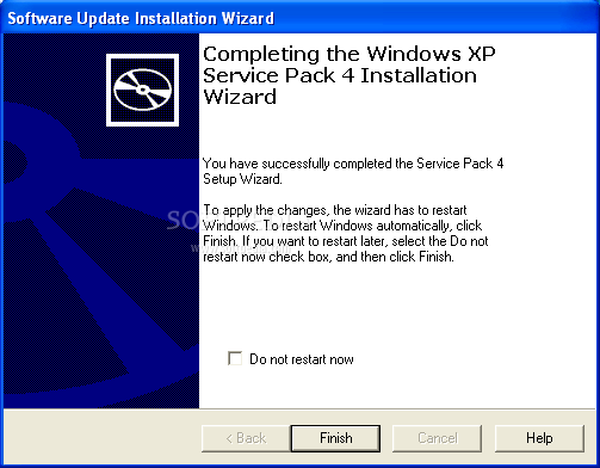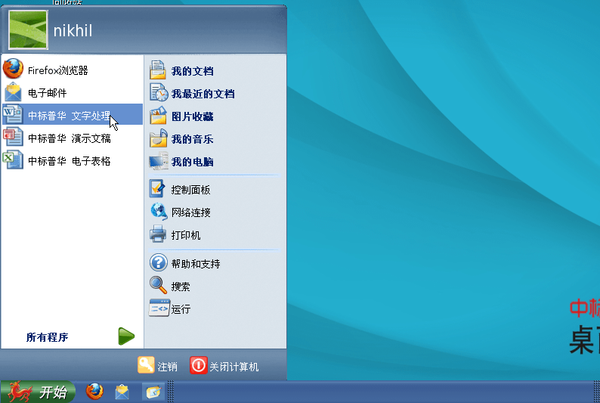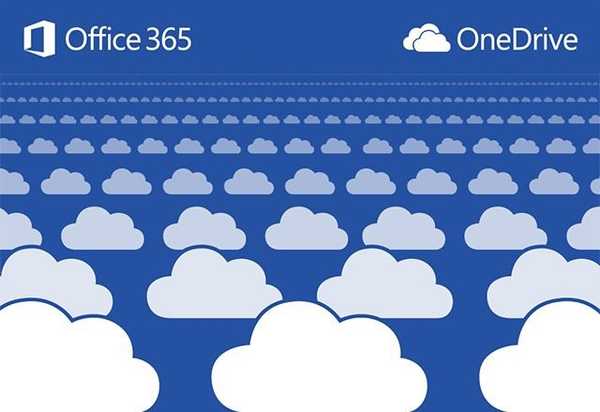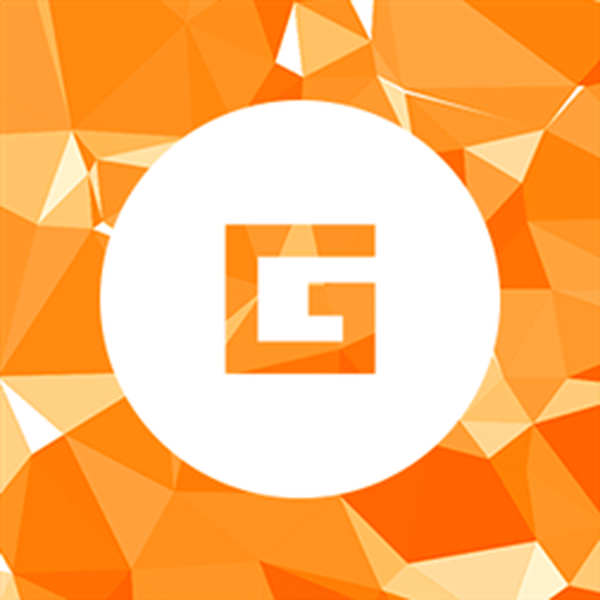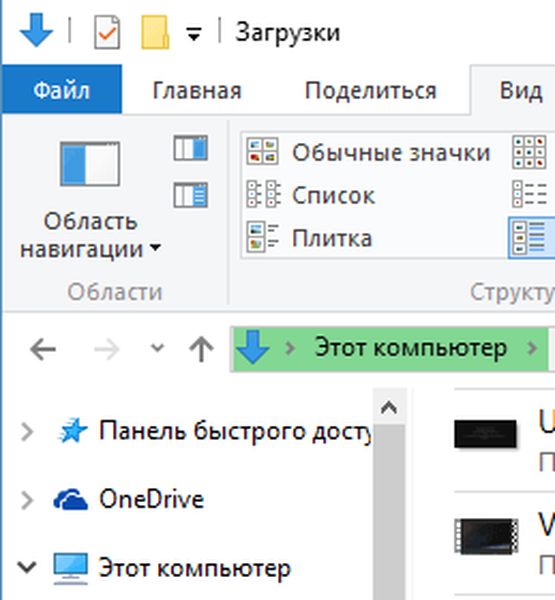
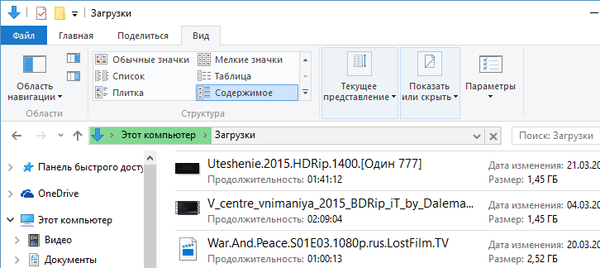
Versi baru Windows - masalah baru dan "menarik" yang harus dipecahkan. Sebagai lelucon, setiap pengguna sistem operasi Microsoft yang populer tahu bahwa ia memiliki kebiasaan untuk menunjukkan "pendapatnya sendiri" pada banyak masalah, yang konsekuensinya sering hilang sama sekali..
Hari ini kita akan fokus pada satu masalah seperti itu yang dapat kita temui dalam proses menggunakan Windows - lambatnya memuat beberapa folder. Kemungkinan Anda juga mengalami masalah ini - bahkan pada komputer modern super cepat, direktori tertentu dapat memuat dengan sangat lambat tanpa alasan yang jelas. Mari kita coba mencari tahu apa yang menyebabkan masalah dan bagaimana menyelesaikannya..
Mengapa folder dimuat dengan sangat lambat
Seperti yang sering terjadi pada Windows, "inovasi" kemarin adalah penyebab masalah saat ini. Sekali lagi, lelucon samping - analisis menyeluruh tentang fenomena aneh dari lambatnya memuat folder tertentu membawa kita ke salah satu fungsi Windows Explorer, yang berasal dari zaman Windows Vista. Secara khusus, fungsi ini memungkinkan Anda memberi tahu sistem operasi jenis file yang disimpan dalam folder yang sesuai. Menyadari jenis data yang disimpan dalam folder, sistem operasi dapat mengoptimalkan tampilan file-file ini. Misalnya, jika ini adalah direktori musik dan tampilan "Konten" dipilih untuknya, maka secara default Windows akan menampilkan file dengan nama lengkapnya, serta kolom yang menunjukkan album, genre, ukuran dan durasi lagu..
Sistem operasi menerapkan pengoptimalan ke folder tertentu secara otomatis, bahkan jika Anda tidak memberikan instruksi yang jelas - misalnya, sistem perpustakaan "Musik", "Video", "Dokumen", dll. Secara paralel, setiap versi Windows dimulai dengan Vista memiliki fitur yang disebut Automatic Folder Type Discovery, yang diaktifkan secara default. Ini memindai folder pada disk komputer dan mengaktifkan optimasi file ini berdasarkan informasi yang tersimpan di dalamnya..

Sayangnya, algoritma yang menggunakan fungsi ini tidak sempurna, sehingga Windows tidak selalu dapat dengan benar menentukan jenis konten dalam folder. Jika Pencarian Tipe Folder Otomatis salah, maka hasilnya, secara halus, akan mengganggu - setiap kali Anda membuka folder yang sesuai, Windows akan memindai semua file di dalamnya dan mencoba untuk menampilkannya sesuai.
Misalkan sistem operasi telah memutuskan bahwa gambar digital disimpan dalam direktori tertentu, walaupun ini hanya sebagian benar, atau tidak benar sama sekali. Akibatnya, setiap kali Anda membuka folder ini, Windows akan memulai proses yang agak panjang dan sangat padat sumber daya untuk memperbarui thumbnail untuk setiap file di dalamnya. Bahkan pada komputer modern dengan prosesor cepat, ini dapat memakan waktu hingga 10-15 detik, dan jika ada banyak file dalam paket, lebih dari satu menit. Pada mesin yang lebih lama, penundaan bisa lebih lama, sampai Windows Explorer benar-benar hang.
Salah satu "korban" paling sering dari fungsi Automatic Folder Type Discovery adalah folder sistem "Unduhan", yang pada beberapa sistem, untuk beberapa alasan aneh, secara otomatis beralih ke mode "Gambar". Biasanya, folder ini dapat berisi berbagai macam file, dan untuk alasan ini unduhannya dapat bertahan selamanya - tidak peduli seberapa cepat komputer Anda.
Untungnya, ada cara cepat dan mudah untuk menyapih Windows dari kebiasaan buruk ini dan menghentikan pemindaian yang menjengkelkan sekali dan untuk selamanya..
Bagaimana cara mengubah optimasi folder
Langkah pertama menuju penyelesaian masalah adalah menentukan folder mana yang dimuat dengan lambat. Dalam kebanyakan kasus, Penemuan Jenis Folder Otomatis berfungsi dengan baik, jadi mungkin tidak akan ada banyak folder seperti itu - tidak lebih dari dua atau tiga.
Kemudian kita klik kanan pada folder yang sesuai dan pilih "Properties".

Kami membuka bagian "Pengaturan", dan di dalamnya - menu drop-down "Optimalkan folder ini". Menu akan berisi 5 opsi untuk dipilih: "Elemen Umum", "Dokumen", "Gambar", "Musik" dan "Video".

Untuk menghilangkan penundaan pemindaian, pilih "Elemen Umum". Jika folder memiliki subfolder, maka kami juga memeriksa opsi "Terapkan template yang sama untuk semua subfolder". Klik "Terapkan" dan "OK".

Ini akan memperbaiki masalah dan membuat Anda menunggu tidak menyenangkan saat membuka folder.
Berdasarkan HowToGeek
Semoga harimu menyenangkan!